灰度图像完全由灰色像素组成。它们通常以每个采样像素8位的方式存储,可以记录256级灰度。
将图像转换为灰度有多种用途:
- 减少文件大小:与24位彩色图像相比,8位灰度图像所需的存储数据通常更少。
- 图像处理:许多图像处理算法需要先将图像转换为灰度。
- 美学:单色灰度图像能唤起一种特殊的感觉,这是彩色图像所不能给予的。
转换为灰度的示例图像:
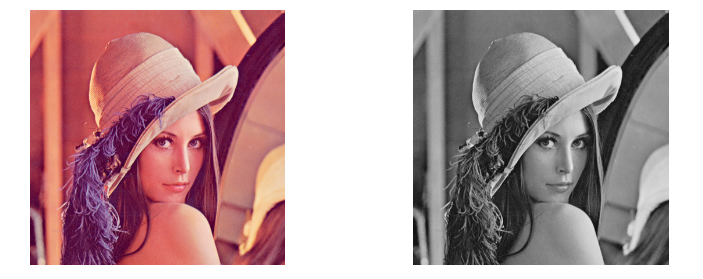
在本文中,我们将讨论使用JavaScript转换图像为灰度的三种方法。
- CSS
- Canvas
- Dynamic Web TWAIN ,一个文档扫描SDK
编写一个HTML5页面以转换图像为灰度
使用以下模板创建一个新的HTML5页面,然后让我们为其添加图像颜色转换功能。
<!DOCTYPE html>
<html lang="en">
<head>
<meta charset="UTF-8">
<meta name="viewport" content="width=device-width, initial-scale=1.0">
<title>Convert an Image to Grayscale</title>
<style>
</style>
</head>
<body>
<div class="home">
<h2>Convert an Image to Grayscale</h2>
<button id="convertButton">Convert</button>
</div>
<script>
</script>
</body>
</html>
加载图片
添加用于选择文件的input元素,并使用按钮触发它。图片将被加载到两个img元素中,一个用于显示转换的结果,另一个用于存储原始图像。
HTML:
<button id="loadFileButton">Load a File</button>
<input style="display:none;" type="file" id="file" onchange="loadImageFromFile();" accept=".jpg,.jpeg,.png,.bmp" />
<div class="imageContainer">
<img id="image"/>
<img id="imageHidden"/>
</div>
<style>
.imageContainer {
max-width: 50%;
}
#image {
max-width: 100%;
}
#imageHidden {
display: none;
}
</style>
JavaScript:
function loadImageFromFile(){
let fileInput = document.getElementById("file");
let files = fileInput.files;
if (files.length == 0) {
return;
}
let file = files[0];
fileReader = new FileReader();
fileReader.onload = function(e){
document.getElementById("image").src = e.target.result;
document.getElementById("imageHidden").src = e.target.result;
};
fileReader.onerror = function () {
console.warn('oops, something went wrong.');
};
fileReader.readAsDataURL(file);
}
使用CSS以灰度显示图像
我们可以使用CSS属性filter以灰度显示HTML元素:
document.getElementById("image").style.filter = "grayscale(1)";
它可以使任何HTML元素变为灰色,但如果我们需要将图像保存为灰度图,则不能使用此方法。
使用Canvas将图像转换为灰度
HTML5提供了一个canvas标签,我们可以用它操作图像数据。与只改变视觉效果的CSS不同,我们可以使用它来实际获得转换成灰度的图像。
-
向页面添加一个隐藏的
canvas元素。<canvas id="canvasHidden"></canvas> <style> #canvasHidden { display: none; } </style> -
添加一个
select元素以选择要使用的转换方法。<label> Method: <select id="methodSelect"> <option>CSS</option> <option>Canvas</option> </select> </label> -
当所选方法为 “Canvas”时,使用
canvas将图像转换为灰度图像。let method = document.getElementById("methodSelect").selectedIndex; if (method == 0) { convertWithCSS(); }else if (method == 1){ document.getElementById("image").style.filter = ""; convertWithCanvas(); }
具体的转换步骤:
-
将canvas的大小设置为图像的大小。
const image = document.getElementById("image"); const canvas = document.getElementById("canvasHidden"); canvas.width = image.naturalWidth; canvas.height = image.naturalHeight; -
获取canvas的context以执行操作。
const context = canvas.getContext("2d"); -
将图像绘制到canvas上。
context.drawImage(image, 0, 0); -
获取图像的
ImageData:const imageData = context.getImageData(0, 0, canvas.width, canvas.height);ImageData以RGBA顺序将像素值存储在Uint8ClampedArray中,取值范围是0到255。像素从左上角到右下角逐行排列。 -
创建一个函数以根据RGB值计算灰度值。
//https://github.com/image-js/image-js/blob/9ab86a86f6c13a9a7d14c62566c1396c3c6f54f4/src/image/transform/greyAlgorithms.js function RGBToGrayScale(red,green,blue){ //return red * 0.2126 + green * 0.7152 + blue * 0.0722; return (red * 6966 + green * 23436 + blue * 2366) >> 15; }计算灰度值的方法有很多。这里,我们使用
Rec. 709亮度系数进行转换。使用基于整数的乘法计算和移位优化了计算速度。 -
遍历所有像素,将RGB值设置为我们计算出的灰度值。
const pixels = imageData.data; //[r,g,b,a,...] for (var i = 0; i < pixels.length; i += 4) { const red = pixels[i]; const green = pixels[i + 1]; const blue = pixels[i + 2]; const grayscale = RGBToGrayScale(red, green, blue) pixels[i] = grayscale; pixels[i + 1] = grayscale; pixels[i + 2] = grayscale; } -
放回
ImageData。context.putImageData(imageData, 0, 0); -
显示转换后的图像。
image.src = canvas.toDataURL();
使用Dynamic Web TWAIN将图像转换为灰度
Dynamic Web TWAIN是一个文档扫描SDK,可以在浏览器中扫描文档。它提供了各种图像处理方法。我们可以使用其ConvertToGrayScale方法转换图像。
使用它的优点是,它可以用于批量处理大量图像,因为处理是使用本地进程完成的。由于使用了libpng等本地图像库根据颜色信息输出文件,输出文件的尺寸也会更优。
以下是使用它的步骤:
-
在页面中引入Dynamic Web TWAIN。
<script src="https://unpkg.com/dwt@18.4.2/dist/dynamsoft.webtwain.min.js"></script> -
初始化一个Web TWAIN的实例并使用它来转换图像。可以在此处申请其许可证。
let DWObject; Dynamsoft.DWT.AutoLoad = false; Dynamsoft.DWT.ProductKey = "DLS2eyJoYW5kc2hha2VDb2RlIjoiMjAwMDAxLTE2NDk4Mjk3OTI2MzUiLCJvcmdhbml6YXRpb25JRCI6IjIwMDAwMSIsInNlc3Npb25QYXNzd29yZCI6IndTcGR6Vm05WDJrcEQ5YUoifQ=="; //one-day trial Dynamsoft.DWT.ResourcesPath = "https://unpkg.com/dwt@18.4.2/dist"; async function convertWithDWT(){ if (!DWObject) { await initDWT(); } DWObject.RemoveAllImages(); let response = await fetch(document.getElementById("imageHidden").src); let buffer = await response.arrayBuffer(); DWObject.LoadImageFromBinary(buffer, function(){ DWObject.ConvertToGrayScale(0, function(){ document.getElementById("image").src = DWObject.GetImageURL(0); }, function(errorCode, errorString){ console.log(errorString); }); }, function(errorCode, errorString){ console.log(errorString); }) } function initDWT(){ return new Promise((resolve, reject) => { const title = document.querySelector("h2").innerText; document.querySelector("h2").innerText = "Loading Dynamic Web TWAIN..."; Dynamsoft.DWT.CreateDWTObjectEx( { WebTwainId: 'dwtcontrol' }, function(obj) { DWObject = obj; document.querySelector("h2").innerText = title; resolve(); }, function(err) { console.log(err); document.querySelector("h2").innerText = "Failed to load Dynamic Web TWAIN"; reject(err); } ); }) }
源代码
可以在以下仓库中找到所有代码和在线演示:
